یک روش رفع مشکل گوشی یا تبلت اندرویدی که حسگری مثل حسگر مجاورت در آن درست کار نمیکند و در نتیجه صفحه نمایش حین تماس تلفنی خاموش میشود این است که سنسور مشکلساز و معیوب را غیرفعال کنیم یا عددی که گزارش میکند را به صورت دستی تغییر بدهیم. برای این موارد معمولاً به دسترسی روت نیاز است و میبایست اپلیکیشنهای خاصی نصب کنید.
در این مقاله به روش غیرفعال کردن حسگر مجاورت یا Proximity Sensor با استفاده از Sensor Disabler میپردازیم. روش کار در مورد سایر سنسورهای دیوایس اندرویدی مشابه است. با ما باشید.
برخی مشکلات گوشیها و تبلتهای اندرویدی، سختافزاری است و میبایست سنسور یا قطعهی معیوب تعویض شود اما در عین حال برخی مشکلات سختافزاری را میتوان با روش نرمافزاری رفع کرد! به عنوان مثال ممکن است سنسوری خراب شده باشد و عدد صحیحی گزارش نکند! در این صورت میتوانید آن را غیرفعال کنید.
یک مثال ساده را در نظر بگیرید: اگر گردوغبار به داخل گوشی یا تبلت نفوذ کرده باشد و روی حسگر مجاورت جمع شده باشد، این سنسور در تشخیص فاصلهی گوشی یا تبلت تا سر شما دچار اشتباه میشود. لذا زمانی که میخواهید تماس تلفنی را پاسخ بدهید یا میخواهید به ویس یا تماس تلفنی که در پیامرسانیهایی مثل واتساپ و تلگرام ارسال و برقرار شده، گوش بدهید، صفحه نمایش خاموش میشود! در واقع گوشی یا تبلت شما تصور میکند که آن را به سر چسباندهاید و فاصله کمتر از چند سانتیمتر است اما در حقیقت سنسور مجاورت سالم است و صرفاً گردوغبار روی آن مشکلساز شده است!
چارهی اصلی مشکل این است که گوشی باز شود و آنچه جلوی حسگر مجاورت یا Proximity Sensor قرار گرفته، پاکسازی شود. اما چارهی دوم این است که با استفاده از اپهایی نظیر Sensor Disabler، حسگر مشکلساز یا خراب را غیرفعال کنید. این اپ یک قابلیت دیگر هم دارد و آن تغییر دادن عدد گزارششده توسط سنسورها به صورت دستی است. به عنوان مثال میتوانید عدد مربوط به فاصله در مورد حسگر مجاورت را در حالت ماکسیمم قرار بدهید. در این صورت گوشی شما فکر میکند که همواره سر از صفحه نمایش دور است و در نتیجه صفحه نمایش حین تماس تلفنی خاموش نمیشود.
اگر گوشی یا تبلت دارای گارانتی است، به مراکز خدمات پس از فروش مراجعه کنید و از Root کردن خودداری کنید چرا که گارانتی اغلب محصولات اندرویدی با روت کردن دیوایس باطل میشود.
موارد لازم برای غیرفعال کردن سنسورها در اندروید
اما قبل از شروع کار بهتر است ببینیم چه موارد و اپهایی لازم است:
اولین گام آزاد کردن دسترسی روت در اندروید است که با روشهای مختلفی صورت میگیرد. میتوانید از نرمافزارهای روت آسان که روی ویندوز یا حتی اندروید نصب میشود استفاده کنید. یکی از اپهای محبوب در این عرصه، Magisk است.
پس از روت کردن میبایست فریمورک خاصی به اسم Xposed Framework را نصب کنید.
مرحلهی بعدی نصب کردن اپلیکیشن رایگان Sensor Disabler است:
در نهایت میتوانید سرویس مربوط به حسگر مربوطه را غیرفعال کنید یا در آن دستکاری کنید.
در ادامه مراحل کار را شرح میدهیم.
روت کردن اندروید
برای آزاد کردن دسترسی root میتوانید از اپهای مختلفی استفاده کنید و اگر کاربر حرفهای اندروید هستید، شاید پیشاپیش دیوایس شما روت شده باشد! البته خطر ابطال گارانتی را هم در نظر بگیرید و از روت کردن دیوایسهایی تازه خریداری شده که تا یکی دو سال گارانتی دارند، اجتناب کنید.
برای روت کردن میتوانید از Magisk استفاده کنید که قابلیتهای دیگری هم دارد. میتوانید فایل زیپ آن را دانلود کرده و از طریق محیط ریکاوری کاستوم مثل TWRP فلش بزنید.
نصب Xposed Framework
برای دانلود کردن Xposed Framework به وبسایت رسمی آن مراجعه فرمایید و آخرین نسخه را دانلود کرده و نصب کنید.
مراحل غیرفعال کردن حسگرها در اندروید
ابتدا اپلیکیشن Magisk Manager را اجرا کنید. روی منو تپ کنید و سپس گزینهی Downloads را لمس کنید.
در صفحهی باز شده عبارت Xposed Framework را سرچ کنید و در نتایج گزینهای که مناسب گوشی شماست را پیدا کنید. برای هر نسخه از اندروید یک شمارهی SDK وجود دارد که با سرچ کردن در گوگل یا با مراجعه به وبسایت رسمی اندروید میتوانید آن را پیدا کنید. در جدول زیر هم نسخهی API مربوط به نسخههای مختلف اندروید ذکر شده است:
| نام رمز اندروید | نسخه | API level/NDK release |
|---|---|---|
| Android10 | 10 | API level 29 |
| Pie | 9 | API level 28 |
| Oreo | 8.1.0 | API level 27 |
| Oreo | 8.0.0 | API level 26 |
| Nougat | 7.1 | API level 25 |
| Nougat | 7.0 | API level 24 |
| Marshmallow | 6.0 | API level 23 |
| Lollipop | 5.1 | API level 22 |
| Lollipop | 5.0 | API level 21 |
| KitKat | 4.4 - 4.4.4 | API level 19 |
| Jelly Bean | 4.3.x | API level 18 |
| Jelly Bean | 4.2.x | API level 17 |
| Jelly Bean | 4.1.x | API level 16 |
| Ice Cream Sandwich | 4.0.3 - 4.0.4 | API level 15, NDK 8 |
| Ice Cream Sandwich | 4.0.1 - 4.0.2 | API level 14, NDK 7 |
| Honeycomb | 3.2.x | API level 13 |
| Honeycomb | 3.1 | API level 12, NDK 6 |
| Honeycomb | 3.0 | API level 11 |
| Gingerbread | 2.3.3 - 2.3.7 | API level 10 |
| Gingerbread | 2.3 - 2.3.2 | API level 9, NDK 5 |
| Froyo | 2.2.x | API level 8, NDK 4 |
| Eclair | 2.1 | API level 7, NDK 3 |
| Eclair | 2.0.1 | API level 6 |
| Eclair | 2.0 | API level 5 |
| Donut | 1.6 | API level 4, NDK 2 |
| Cupcake | 1.5 | API level 3, NDK 1 |
| (no codename) | 1.1 | API level 2 |
| (no codename) | 1.0 | API level 1 |
همانطور که میبینید اندروید 6.0 معادل API LEVEL 23 است. لذا برای این نسخهی اندروید، میبایست Xposed Framework (SDK 23) را نصب کرد.
پس از مشخص کردن نسخهی API روی آیکون دانلود روبروی آیتم موردنظر تپ کنید و در ادامه روی Install تپ کنید.
صبر کنید تا دانلود فایل SDK تکمیل شود و نصب آن انجام شود. در پایان این فریمورک در صفحهی ماژولهای نصب شده اضافه میشود. برای نصب کردن ماژولهای بعدی میتوانید روی آیکون + پایین صفحهی Modules تپ کنید.
اکنون گوشی یا تبلت را ریاستارت یا به عبارت دیگر خاموش و روشن کنید. پس از ریبوت شدن اندروید، اپلیکیشن Xposed installer را اجرا کنید. پس از نصب کردن، این اپ را اجرا کنید. اگر فریمورک Xposed نصب شده باشد، نسخهی نصبشده را در بالای صفحه مشاهده خواهید کرد.
در نهایت به اپلیکیشن Sensor Disabler میرسیم. این اپ را دانلود کرده و نصب کنید. پس از اجرا کردن اپ، روی منوی آن در گوشهی بالا و چپ صفحه تپ کنید تا لیستی از حسگرها نمایان شود. البته هر دیوایسی دارای تمام حسگرها نیست. روی حسگری که درست عمل نمیکند یا به دلایل مختلف میخواهید آن را غیرفعال کنید، تپ کنید. در صفحهی باز شده برای غیرفعال کردن حسگر گزینهی Remover Sensor را انتخاب کنید. به عنوان مثال اگر حسگر مجاورت گوشی شما درست کار نمیکند، حسگری به اسم Proximity را انتخاب کرده و آن را غیرفعال کنید.
به همین ترتیب میتوانید هر حسگر خراب دیگری را غیرفعال کنید یا دادههای ارایهشده توسط آن را به صورت دستی وارد کنید!
right-brothersسیارهی آیتی


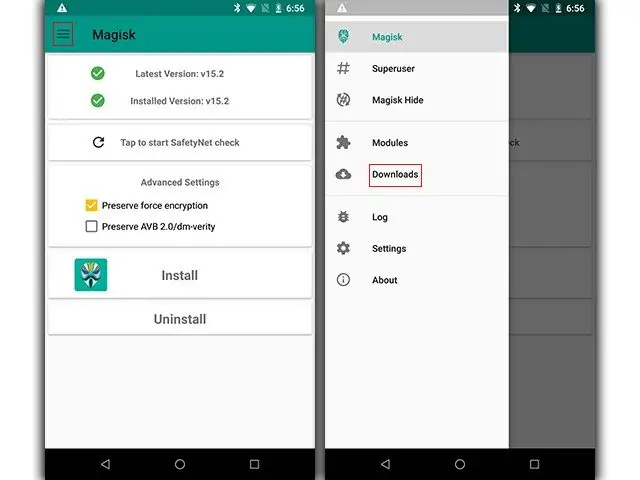
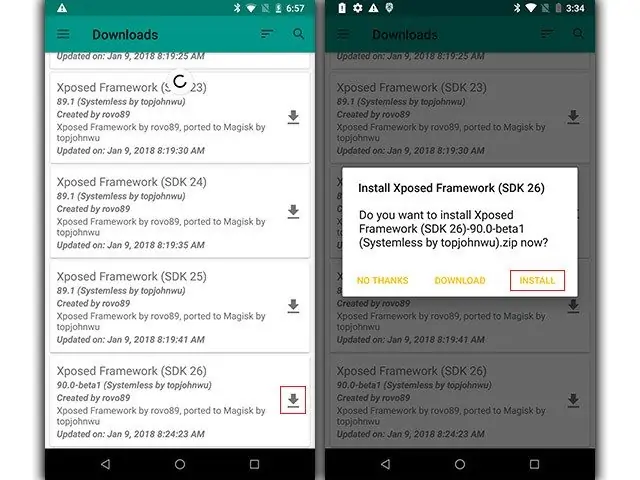
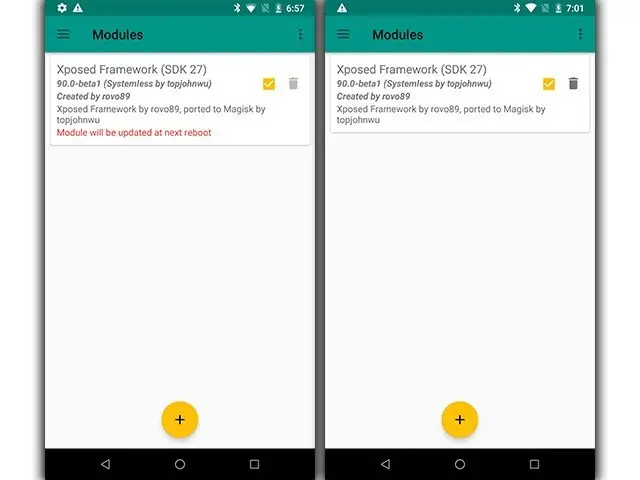
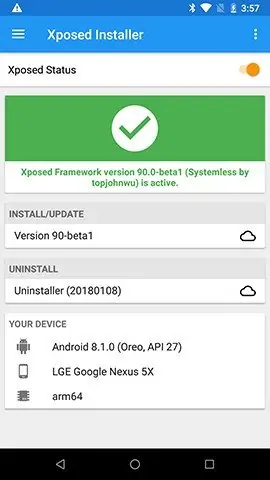
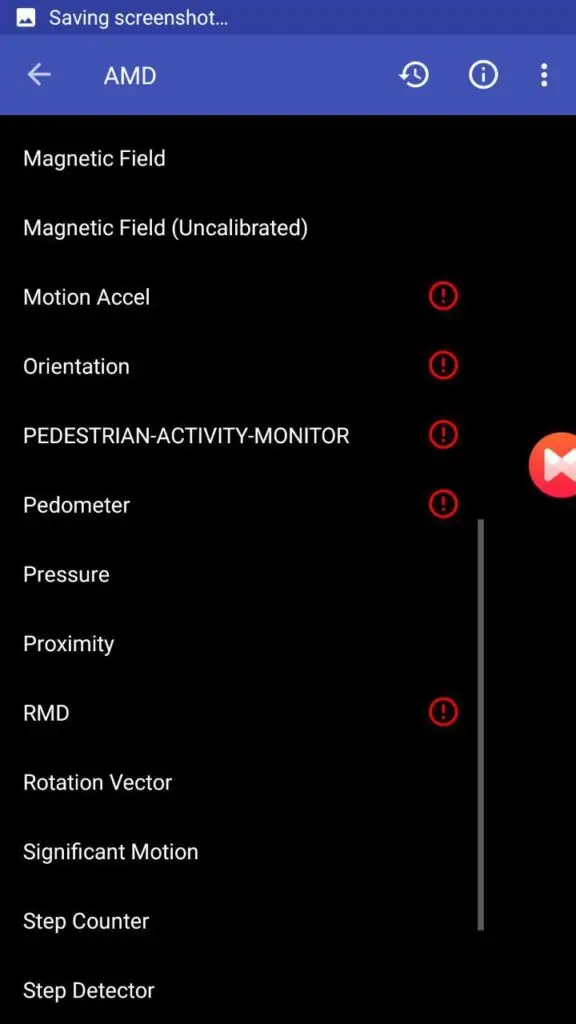
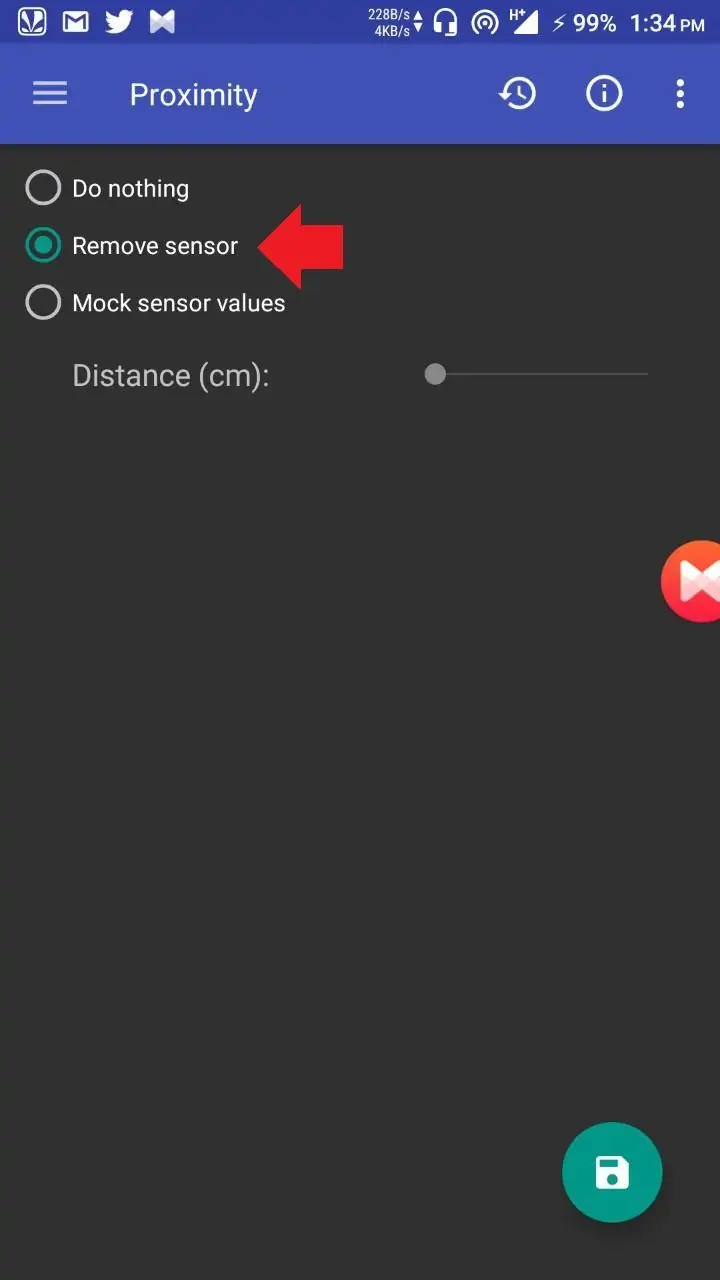
چگونه آنتن دهی گوشی سامسونگ گرند پریمG530رابالا ببرم